Excel-də heyrətamiz və təsirli Gantt qrafikini necə yaratmaq olar
Hal-hazırda ən çox istifadə edilən və çox yönlü vasitələrdən biri Microsoft Excel-dir. Bu, Microsoft Office paketindən istifadə edən komandalar üçün standart layihə idarəetmə vasitəsi olan elektron cədvəl proqramıdır. Biznesiniz qidalanmağa davam etdikcə layihələrinizi və ya edilməli olan fəaliyyətlərinizi idarə etmək üçün sizə daha mürəkkəb və çox yönlü alət lazımdır. Xoşbəxtlikdən, Microsoft Excel, Gantt Diaqramını yaratmaq üçün istifadə edə biləcəyiniz proqramdır. Bu yazılarda biz sizə a yaratmaq üçün ətraflı addımları öyrədəcəyik Excel-də Gantt Diaqramı.
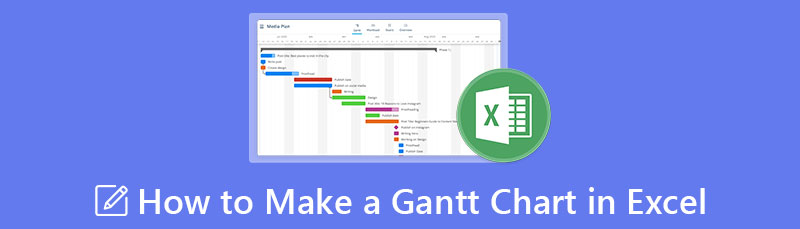
- Hissə 1. Excel-də Gantt Diaqramını Necə Yaratmaq üzrə Addımlar
- Hissə 2. Gantt Diaqramını Yaratmaq üçün Exceldən İstifadə Etməyin Müsbət və Eksik cəhətləri
- Hissə 3. Bonus: Pulsuz Onlayn Diaqram Yaradıcı
- Hissə 4. Excel-də Gantt Diaqramını Necə Yaratmaq haqqında Tez-tez verilən suallar
Hissə 1. Excel-də Gantt Diaqramını Necə Yaratmaq üzrə Addımlar
Gantt Diaqramı bir baxışda layihənizin vaxt qrafikini vizuallaşdırmağa kömək edə bilən layihə idarəetmə metodudur. Qrafikinizə əsasən, bu, müəyyən bir zamanda yerinə yetirməli olduğunuz bir siyahıdır. Bundan əlavə, o, layihələrinizin sadalandığı sol sütundan ibarətdir və yuxarı cərgədə hər bir layihə və ya fəaliyyətin təyin olunduğu tarixlər var. Bir çox peşəkarlar və iş adamları vaxtlarını yaxşı idarə etmək üçün Gantt Diaqramlarından istifadə edirlər. Əgər siz də Gantt Diaqramı yaratmaq istəyirsinizsə, onda siz onu yaratmaq üçün Microsoft Excel-dən istifadə edə bilərsiniz.
Microsoft Excel düsturlar və funksiyalardakı nömrələri və məlumatları təşkil etmək üçün elektron cədvəl proqramıdır. O, həmçinin biznes proqram təminatı üçün Microsoft Office məhsul qrupunun tərkib hissəsidir. Microsoft Excel ilə siz cədvəldə məlumatları formatlaya, təşkil edə və hesablaya bilərsiniz. Üstəlik, bu Gantt chart yaradıcısı biznes təhlili, əməliyyatların idarə edilməsi və performans hesabatları, məktəbdə insan resurslarının idarə edilməsi və daha çox şey üçün geniş istifadə olunur.
Və bilirdinizmi? Microsoft Excel ilə siz həmçinin peşəkar şəkildə öz Gantt Diaqramınızı yarada bilərsiniz. Yaratmaq asan olmasa da, biz sizə sadə addımlar göstərəcəyik. Buna görə də, Excel-də Gantt Diaqramının necə qurulacağını öyrənmək üçün aşağıdakı hissəni oxuyun.
Microsoft Excel istifadə edərək Gantt Diaqramını necə etmək olar
Microsoft Excel proqramını yükləyin
Başlamaq üçün, yükləyin Microsoft Excel hələ cihazınızda quraşdırılmayıbsa, masaüstünüzdə. Və sonra onu quraşdırın və açın.
Öz Layihə Cədvəlinizi Yaradın
Layihə məlumatlarınızı elektron cədvələ daxil edin. Sonra, hər tapşırıq üçün bir sıra olmaqla, ən uzaq sol sütunda layihə tapşırıqlarını sadalayın. Siz həmçinin tapşırıqlarınızın müddətini əl ilə daxil edə və ya xanaları avtomatik doldurmaq üçün aşağıdakı Excel düsturlarından istifadə edə bilərsiniz.
Bitmə tarixi - Başlama tarixi = Müddət
Bitmə tarixi - Başlama tarixi + 1 = Müddət
Məsələn, başlanğıc tarixiniz B sütunu, bitmə tarixi C sütunu və D sütununda Müddətinizdirsə, D2 xanasındakı düstur C2-B2+1 olacaq.
Ancaq bir tapşırığınız varsa və onu başa çatdırmağınız üçün nə qədər vaxt lazım olduğunu bilirsinizsə, daxil ola bilərsiniz Bitmə vaxtı və Müddət və ən yaxşısını tapın Başlama tarixi bu düsturdan istifadə edərək:
Bitmə tarixi - Müddət = Başlama tarixi
Excel bar diaqramı yaradın
Məlumatlarınızı vizuallaşdırmaq üçün əvvəlcə Excel-də elektron cədvəldən çubuq diaqramı yaratmalısınız. Bunu etmək:
1. Onu vurğulamaq üçün Başlama tarixi sütununu seçin.
2. Altında Daxil et panel, üzərinə klikləyin Qrafik seçim, onda Yığılmış Bar.
Bu əmrləri yerinə yetirməklə, siz soldan üfüqi çubuqlar və x oxu kimi başlanğıc tarixləri olan üst-üstə yığılmış çubuq diaqramı yarada bilərsiniz. Aşağıda bir nümunə var.
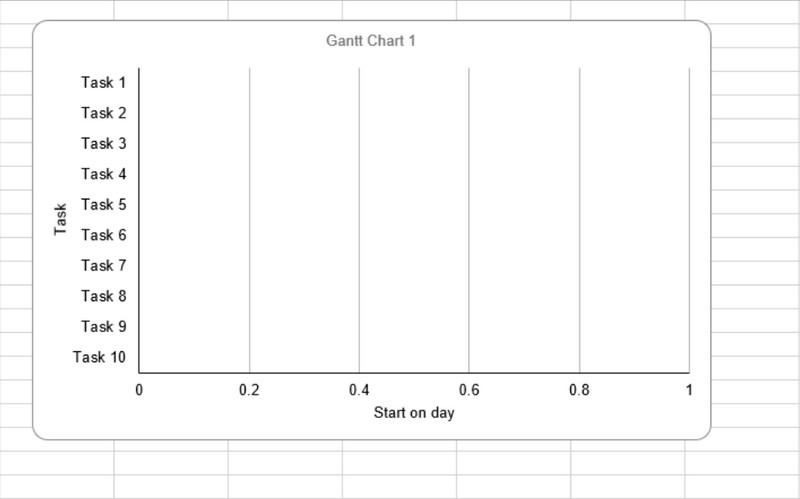
Müddət Məlumatınızı daxil edin
Tapşırıq müddətinizi əks etdirmək üçün növbəti addım üçün qrafikinizə başqa seriya əlavə edin. Budur, müddət məlumatlarınızı necə daxil etməyinizlə bağlı addımlar.
1. Diaqramı sağ klikləyin və işarələyin Məlumat seçin etibarən Menyu.
2. Məlumat mənbəyini seçin pəncərəsi seriya kimi siyahıya alınmış Başlanğıc tarixi ilə xəbər verəcəkdir.
3. Və sonra üzərinə klikləyin əlavə et Əfsanə qeydlərinin (seriya) altındakı düyməsini basın və Seriyanı redaktə et pəncərəsi açılacaq.
4. Seriyanızı adlandırmaq üçün Duration yazın.
5. Yanında Serial dəyər, üzərinə klikləyin ikona silsiləli redaktə pəncərəsini açmaq üçün onun yanında.
6. Zaman Redaktə et seriya pəncərəsi açılır, içindəki xanaları seçin Müddət sütun, başlıq və boş xanalar istisna olmaqla. Siz də doldura bilərsiniz Serial dəyərləri bu formula ilə sahə:
='[CƏDVƏL ADI]'!$[SÜTUN]$[SATIR]:$[SÜTUN]$[SATIR]. Məsələn: ='Yeni Layihə'!$D$2:$D$17
7. Seriyanın adını və dəyərini doldurduqdan sonra üzərinə klikləyin tamam pəncərəni bağlamaq üçün.
8. Nəhayət, görəcəksiniz Verilənlər mənbəyi yenidən pəncərə, lakin indi, ilə Müddət seriyası kimi əlavə edilmişdir. üzərinə klikləyin tamam seriyanı diaqramınıza əlavə etmək üçün düyməni basın.

Tapşırıq təsvirləri əlavə edin
Qəhvəyi nömrələr əvəzinə diaqramınızın tapşırıq adlarını əks etdirmək üçün Məlumat mənbəyi seçin pəncərəsini yenidən açın.
1. Sorğunu vermək üçün diaqramı sağ klikləyin Məlumat mənbəyini seçin pəncərə.
2. Seriyalar siyahısının sol tərəfində Başlanğıc tarixi üzərinə klikləyin və klikləyin Redaktə et sağ Kateqoriya siyahısında.
3. Ox etiketi pəncərəsi açıldıqda, Başlanğıc tarixi sütununda xanaları seçin.
4. Klikləyin tamam Ox etiketləri pəncərəsində və məlumatı diaqramınıza əlavə etmək üçün məlumat mənbəyi pəncərəsini seçin.
Onu Gantt Diaqramına çevirin
Tapşırığın müddətini əks etdirən hissə istisna olmaqla, Başlanğıc tarixini göstərən hər bir sətirdən hissəni çıxarın.
1. Qrafikdən istənilən zolağa klikləyin. Bütün çubuqlar seçildikdə, sağ klikləyin və seçin Məlumat seriyasını formatlayın etibarən Menyu.
2. Və sonra, altında Doldur, üzərinə klikləyin Doldurma yoxdur.
3. Və altında Sərhəd rəngi, seçin Xətt yoxdur seçim.
İndi fəaliyyətlərinizin/tapşırıqlarınızın sırasını düzəldəcəyik.
1. Diaqramınızın sol tərəfindəki fəaliyyətlər siyahısına klikləyin və Format oxu pəncərəsini açın.
2. Altında ox seçimlər, klikləyin Kateqoriyalar tərs qaydada.
3. Pəncərəni bağlamaq və diaqramınızdakı dəyişiklikləri saxlamaq üçün Bağla düyməsini işarələyin.
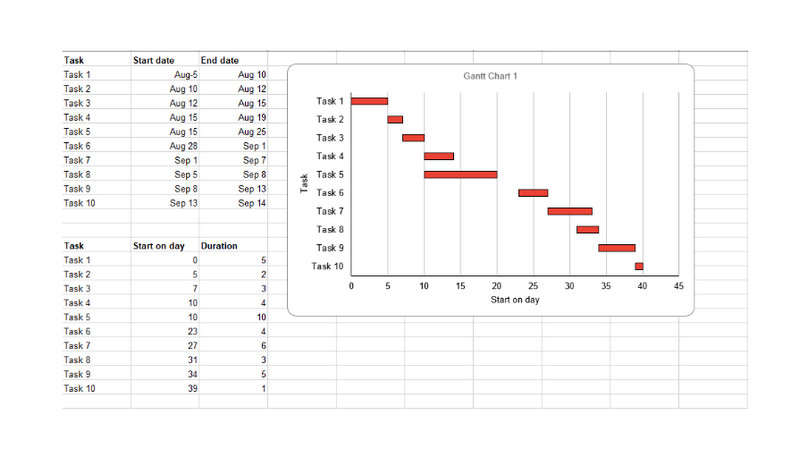
Excel-də Gantt Diaqramını necə yaratmağın sadə addımları bunlardır.
Hissə 2. Gantt Diaqramını Yaratmaq üçün Exceldən İstifadə Etməyin Müsbət və Eksik cəhətləri
PROS
- Gantt Diaqramınızı əl ilə və düsturlardan istifadə edərək yarada bilərsiniz.
- Microsoft Excel-i bütün əməliyyat sistemlərində yükləyə bilərsiniz.
- Tapşırıqlarınızın müddətini əl ilə daxil edə bilərsiniz.
ƏSASLAR
- Excel-dən istifadə edərək Gantt Diaqramı yaratmaq üçün sizə dərin bilik lazımdır.
- Siz vurğulamaq üçün ikona dizayn edə və ya qoya bilməzsiniz.
Hissə 3. Bonus: Pulsuz Onlayn Diaqram Yaradıcı
MindOnMap müxtəlif diaqramlar və diaqramlar hazırlamaq üçün ən yaxşı alternativdir. MindOnMap ilə siz onların təhlükəsizliyindən narahat olmadan pulsuz qrafiklər yarada bilərsiniz. MindOnMap qrafikinizi tərtib etmək üçün formalar, nişanlar, emojilər və digər rəqəmlərlə tonlarla xəritə tərtibatı ilə gəlir. Siz MindOnMap-dən istifadə edərək təşkilati diaqramlar, ağac xəritələri, balıq sümüyü, axın qrafikləri və s. kimi müxtəlif diaqramlar yarada bilərsiniz. Bundan əlavə, işinizi PNG, JPEG, JPG, SVG və PDF kimi müxtəlif formatlarda ixrac edə bilərsiniz.
Təhlükəsiz Yükləmə
Təhlükəsiz Yükləmə
MindOnMap-dan necə istifadə etmək olar
MindOnMap-a daxil olun
Axtar MindOnMap brauzerinizdə və ya proqrama dərhal daxil olmaq üçün bu linkə klikləyin.
İndi vurun Yeni düyməsini basın və seçin MindMap seçim.
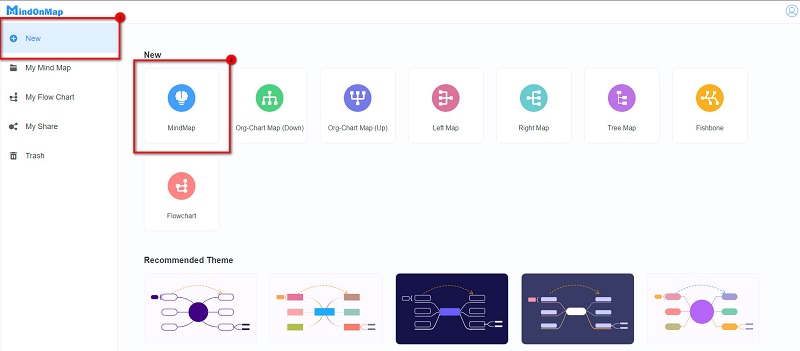
Və aşağıdakı interfeysdə seçin Mərkəzi qovşaq və vur Tab filiallar əlavə etmək üçün klaviaturanızda. Siz də klikləyə bilərsiniz Düyün filiallar əlavə etmək imkanı.
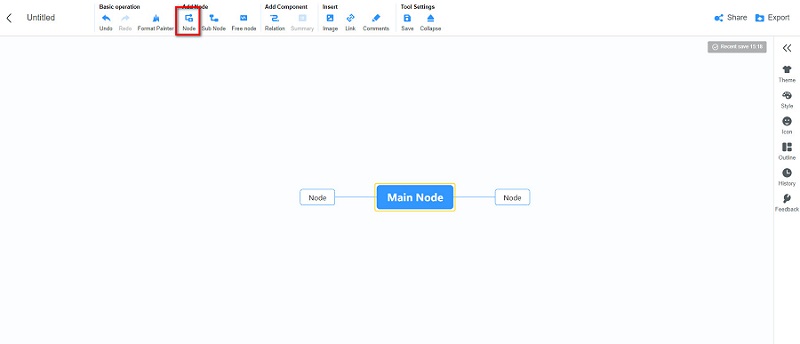
Və sonra, daha çox qovşaq və xəritəniz üçün lazım olan məlumatları əlavə edin. Siz öz üslubunuzu, rənginizi və düzülməsini fərdiləşdirə bilərsiniz Düyünlər etibarən Stil bölmə paneli.
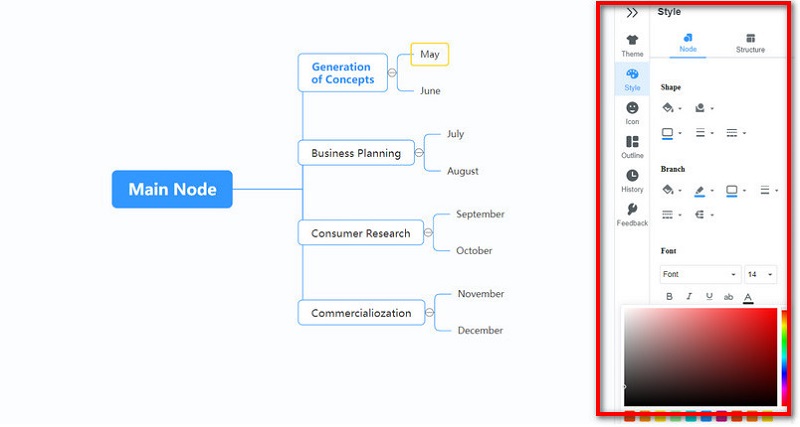
düyməsini basın İxrac düyməsini basın və xəritəniz üçün üstünlük verdiyiniz fayl formatını seçin.

Əlavə Oxu
Hissə 4. Excel-də Gantt Diaqramını Necə Yaratmaq haqqında Tez-tez verilən suallar
Gantt Chart üçün alternativlər hansılardır?
Siz həmişə layihə cədvəllərini yaratmaq üçün digər vasitələrdən istifadə edə bilərsiniz. Və Gantt Charts həmişə mənfi cəhətləri ilə gəlir. Buna görə də, vaxtınızı və layihələrinizi idarə etmək üçün scrum lövhələri, ağ lövhələr və vaxt qrafikləri kimi digər vasitələrdən istifadə edə bilərsiniz.
Microsoft Excel-də Gantt Chart şablonları varmı?
Bəli. Excel cədvəllərinin aparıcı dizayneri Vertex42.com tərəfindən hazırlanmış peşəkar görünüşlü Gantt Chart şablonları var.
Gantt qrafiklərini yaratmaq üçün hansı Microsoft proqramı ən yaxşısıdır?
Microsoft Excel sadə Gantt Diaqramları yaratmaq üçün Microsoftun aparıcı proqramıdır. Bir çox mütəxəssis Gantt Diaqramları yaratmaq üçün Excel-dən də istifadə edir.
Nəticə
Biznes sahibləri və layihə menecerləri fəaliyyət cədvəllərini izləmək üçün tez-tez Gantt Diaqramlarından istifadə edirlər. Yəqin ki, siz Gantt Diaqramları yaratmaq üçün ən yaxşı alət axtarırsınız; Bunu etmək üçün Microsoft Excel istifadə edə bilərsiniz. Və bu yazıda biz bütün vacib addımları təqdim etdik Excel-də Gantt Diaqramını necə qurmaq olar. Ancaq heyrətamiz qrafiklər yaratmaq üçün daha sadə bir vasitəyə üstünlük verirsinizsə, istifadə edin MindOnMap brauzerinizdə.










